- Autor Lauren Nevill [email protected].
- Public 2023-12-16 18:50.
- Zuletzt bearbeitet 2025-06-01 06:11.
Es sollte nicht schwer sein, eine, fünf oder sogar zehn E-Mails zu schreiben. Aber viele von uns haben mit viel größeren Informationsmengen zu tun. Wenn Sie täglich Hunderte von Briefen verschicken müssen, müssen Sie eine Mailingliste erstellen.
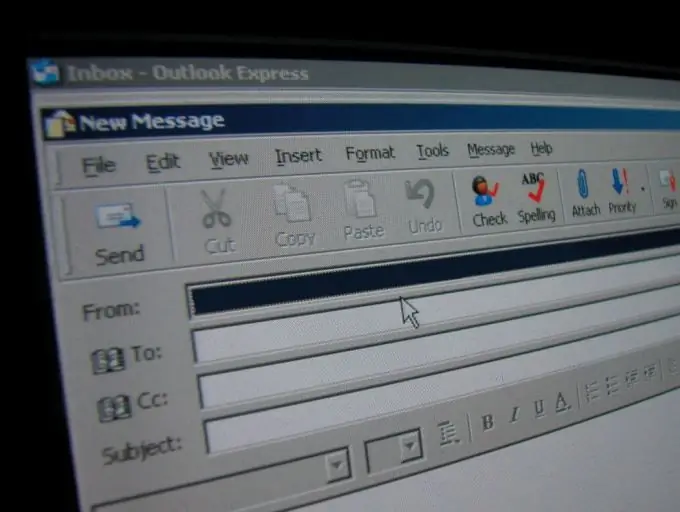
Anweisungen
Schritt 1
Trotz der Tatsache, dass Sie zum Erstellen eines Newsletters nicht ein, sondern zwei Programme (Word und Excel) benötigen, ist nichts kompliziert. Die Hauptsache ist, das Prinzip zu verstehen. Daten von einem Programm werden in ein anderes importiert - das ist alles.
Zunächst müssen Sie in Excel eine Tabelle mit dem Namen der Person und ihrer E-Mail erstellen. Nur zwei Spalten. Einer wird "Name" und der andere "E-Mail" heißen.
Speichern Sie die Datei nach der Erstellung.
Schritt 2
Kommen wir zum nächsten Schritt - dem Erstellen eines Briefes. Nehmen wir an, wir möchten fünfhundert Benutzern den gleichen Text senden, zum Beispiel:
Lieber Ivan Ivanovich, danke, dass Sie bei uns sind!
Wir geben diesen Satz in Word ein und gehen zu Schritt 3.
Schritt 3
Wählen Sie in Word 2007 die Registerkarte Mailings und dann das Symbol Seriendruck starten. Wählen Sie in der Dropdown-Liste "Assistent für die schrittweise Zusammenführung" aus.
Schritt 4
Wählen Sie im sich öffnenden Menü rechts den Dokumenttyp aus. Schauen wir uns den Prozess der Erstellung unserer Mailingliste am Beispiel "E-Mail" an.
Klicken Sie auf die Schaltfläche "Weiter"
Schritt 5
Wählen Sie "Aktuelles Dokument".
Klicken Sie auf die Schaltfläche "Weiter"
Schritt 6
Klicken Sie auf die Schaltfläche "Durchsuchen" und wählen Sie die Datei aus, die wir ganz am Anfang in Excel erstellt haben.
Schritt 7
Wählen Sie auf der Registerkarte "Nachricht verfassen" die Option "Andere Elemente".
Schritt 8
Setzen Sie den Cursor an die gewünschte Stelle und fügen Sie anstelle von "Ivan Ivanovich" das Feld "Name" hinzu.
Weiter klicken.
Schritt 9
Wir gehen in die letzte Etappe über. Wir klicken auf "E-Mail", geben den Betreff des Briefes ein und versenden Briefe!
Alles ist fertig!






